Navigation sur le site : Tableau de bord système
Cet article décrit comment surveiller votre système, y compris comment créer des rapports et protéger des données.
Tableau de bord du système (explications)
Le tableau de bord système vous offre des fonctions de surveillance de votre système et de ses composants.
Vous pouvez accéder aux fonctions suivantes :
|
Nom |
Description |
|---|---|
| Moniteur système |
Surveillez l'état de vos serveurs et caméras selon des paramètres définis par vos soins. |
| Seuils du moniteur système |
Définissez des valeurs seuils pour les paramètres surveillés sur le serveur et surveillez les tuiles utilisées dans le moniteur système. |
| Verrouillage des preuves |
Obtenez une vue d'ensemble de toutes les données protégées dans le système. |
| Tâche actuelle |
Pour obtenir un aperçu des tâches en cours sur un serveur d'enregistrement sélectionné. |
| Rapports de configuration |
Pour décider des éléments à inclure dans vos rapports de configuration système avant leur impression. |
Moniteur système (explication)
Le moniteur système vous offre une vue d'ensemble visuelle et rapide de l'état actuel des serveurs et caméras de votre système par le biais de tuiles colorées représentant le matériel du système. Par défaut, le système affiche des tuiles représentant tous les Serveurs d'enregistrement, Tous les serveurs et Toutes les caméras.
La couleur des tuiles :
|
Couleur des tuiles |
Description |
|---|---|
| Vert |
État normal. Tout fonctionne normalement. |
| Jaune |
État d'avertissement. Un ou plusieurs paramètres de surveillance se trouvent au-dessus de la valeur de seuil (voir Seuils du Moniteur système (explication)) pour l’état Normal. |
| Rouge |
État critique. Un ou plusieurs paramètres de surveillance se trouvent au-dessus de la valeur de seuil pour l'état Normal et l'état d' Avertissement. |
Vous pouvez personnaliser les tuiles des serveurs et des caméras si vous souhaitez afficher plus ou moins de tuiles sur le tableau de bord. Par exemple, vous pouvez configurer des tuiles afin de représenter un serveur unique, une caméra individuelle, un groupe de caméras ou un groupe de serveurs. Vous pouvez également supprimer une tuile si vous ne souhaitez pas l'utiliser ou modifier ses paramètres de surveillance. Les paramètres de surveillance sont, par exemple, l'usage du processeur ou la mémoire disponible pour un serveur. Si vous supprimez ces paramètres de la tuile du serveur, la tuile ne surveille pas ces paramètres sur la tuile correspondante. Cliquez sur Personnaliser dans le coin supérieur droit de l'onglet pour ouvrir la fenêtre Personnaliser le tableau de bord. Voir Personnaliser le tableau de bord pour plus d'informations.
Les tuiles changent d'état et donc de couleur en fonction des valeurs de seuil définies dans les Seuils du moniteur système. Bien que le système définisse des valeurs de seuil par défaut, vous pouvez décider par vous-même de la valeur de seuil pour chacun des trois états. Pour configurer ou modifier les valeurs de seuil, vous pouvez utiliser des Seuils du moniteur système. Voir Seuils du Moniteur système (explication).
Si une tuile change de couleur et si vous souhaitez savoir quel serveur/paramètre a entraîné son changement de couleur, il vous suffit de cliquer sur la tuile. Une vue d'ensemble s'ouvre alors en bas de l'écran et présenter les couleurs rouge, jaune ou verte pour chaque paramètre de surveillance que vous avez activé pour votre tuile. Cliquez sur le bouton Détails pour obtenir des informations plus détaillées au sujet des raisons du changement d'état.
Si un signal d’alerte apparaît, en passant la souris dessus, un message d’erreur s’affichera.
La fonction moniteur système nécessite que le service Data Collector soit en fonctionnement.
Personnaliser le tableau de bord
Ajouter une nouvelle tuile de caméra ou de serveur :
- Dans la fenêtre Moniteur système, cliquez sur Personnaliser.
- Dans la fenêtre Personnaliser le tableau de bord qui s'ouvre, cliquez sur Nouveau sous Tuiles de serveur ou Tuiles de caméras.
- Dans la fenêtre Nouvelle tuile de serveur/Nouvelle tuile de caméra, sélectionnez les caméras ou les serveurs à surveiller.
- Dans Paramètres de surveillance, cochez ou décochez les cases correspondant aux paramètres à ajouter ou supprimer à partir de la tuile pertinente.
- Cliquez sur OK. La nouvelle tuile de serveur ou de caméra est maintenant ajoutée aux tuiles affichées sur votre tableau de bord.
Modifier les paramètres de surveillance :
- Dans la fenêtre du tableau de bord du Moniteur système, cliquez sur Personnaliser.
- Dans la fenêtre Personnaliser le tableau de bord qui s'ouvre, cliquez sur Modifier sous Tuiles de serveur ou Tuiles de caméras.
- Dans la fenêtre Modifier la tuile du serveur ou Modifier la tuile de la caméra, sélectionnez le composant du serveur ou les caméras que vous souhaitez modifier.
- Dans la case Paramètres de surveillance, cochez ou décochez les cases correspondant aux paramètres de surveillance à ajouter ou supprimer à partir de la tuile pertinente.
- Cliquez sur OK. Les paramètres de surveillance ainsi modifiés font maintenant partie de la tuile correspondante ou en ont disparu.
Vous pouvez activer et désactiver des données d'historique sur le système à votre guise. Si vous désactivez ces données, vous ne pourrez pas afficher les graphiques de comportement de système précédant. Si vous voulez réduire la charge sur le SQL Server et la base des données ou sur la bande passante, vous pouvez réduire l'intervalle d'échantillonnage des données d'historique. Si vous réduisez l'intervalle d'échantillonnage des données d'historique, les graphiques contiendront moins de détails.
Détails du moniteur système (explications)
Si vous cliquez sur un serveur ou une tuile de caméras, vous pouvez consulter l'état de chaque paramètre de surveillance sélectionné sous le tableau de bord.

Le champ État affiche l'état de la caméra. Par exemple, un avertissement apparaît en rouge si la connexion avec le périphérique est rompue. L'icône comprend une astuce avec une brève description du problème à l'origine de l'avertissement.
Le champ Espace utilisé présente des données d'autres serveurs d'enregistrement sur lesquels ce périphérique a des enregistrements, si le périphérique était précédemment situé sur d'autres serveurs d'enregistrement, par exemple.
Si vous cliquez sur le bouton Détails correspondant à la caméra/au serveur concerné, vous pouvez consulter des informations système et créer des rapports au sujet de :
|
Composant |
Description |
|---|---|
| Serveur de gestion |
Présente des données provenant du serveur de gestion sélectionné |
| Serveur(s) d’enregistrement |
Présente des données provenant du serveur d'enregistrement sélectionné. Vous pouvez les afficher en fonction du :
|
| Serveurs d’enregistrement de redondance |
Présente des données provenant du serveur d'enregistrement de redondance sélectionné. |
| Serveurs supplémentaires |
Affiche les données sur le serveur de journaux, les serveurs d'événements et bien plus encore. |
| Caméras |
Affiche les données de toute caméra de n'importe quel groupe au sein de votre configuration. |
Chacun de ces éléments est un espace sur lequel vous pouvez cliquer et que vous pouvez agrandir. Lorsque vous cliquez dans cet espace, vous obtenez des données dynamiques pertinentes au sujet de ce serveur ou de cette caméra.
La barre Caméras contient une liste des groupes de caméras sélectionnables. Une fois qu'un groupe est sélectionné, choisissez une caméra spécifique et affichez ses données dynamiques. Tous les serveurs affichent des informations sur l'utilisation CPU et la mémoire disponibles. Les serveurs d'enregistrement affichent également des informations sur l'état de connexion. Vous pouvez trouver dans chaque vue le lien Historique. Cliquez sur ce lien pour afficher les données et les rapports historiques (pour afficher des rapports sur une caméra, cliquez sur le nom de la caméra). Pour chaque rapport historique, vous pouvez visualiser les données des 24 dernières heures, 7 jours ou 30 jours. Pour enregistrer et / ou imprimer des rapports, cliquez sur l'icône Envoyer vers un PDF. Utilisez les icônes < et Accueil pour naviguer dans le moniteur système.
Vous ne pouvez créer des rapports historiques qu'avec des données provenant du serveur d'enregistrement sur lequel le périphérique se trouve actuellement.
Si vous accédez aux détails du moniteur système à partir d'un système d'exploitation serveur, il est possible qu'un message sur la Configuration de sécurité améliorée d'Internet Explorer apparaisse. Suivez les instructions dans le message pour ajouter la page du Moniteur système à la Zone des sites de confiance avant de continuer.
Seuils du Moniteur système (explication)
Les seuils du moniteur système vous permettent de configurer et d’ajuster les seuils généraux à partir desquels les tuiles du moniteur système devraient indiquer par un signal visuel que votre matériel change d’état, lorsque l’usage du processeur d’un serveur passe d’un état normal (vert) à un état d’avertissement (jaune) par exemple.
Le système est configuré avec des valeurs de seuil par défaut. Vous pouvez donc commencer à surveiller le matériel de votre système dès que votre système est configuré. Pour modifier les valeurs de seuil, voir Définir les seuils du moniteur système
Par défaut, le système est configuré de façon à afficher les valeurs de seuil pour toutes les unités d'un matériel particulier, comme, par exemple, toutes les caméras ou tous les serveurs. Vous pouvez également configurer des valeurs de seuil pour des serveurs et caméras individuels ou pour une partie de ceux-ci. Par exemple, il est conseillé d’établir des valeurs de seuil pour des serveurs ou caméras individuels si certaines caméras doivent être autorisées à utiliser un FPS en direct ou un FPS d’enregistrement plus élevé que les autres caméras.
Vous pouvez configurer les valeurs de seuil pour des serveurs, des caméras, des disques et des espaces de stockage. Si vous souhaitez modifier les valeurs de seuil, vous pouvez utiliser le curseur de contrôle des seuils. Le curseur de contrôle des seuils vous permet d'accroître ou de réduire les valeurs de seuil en faisant glisser les poignées séparant les différents états vers le haut ou le bas. Le curseur de contrôle des seuils est divisé en différentes couleurs similaires à celles affichées sur les tuiles de serveurs ou de caméras de votre Moniteur système (voir Seuils du Moniteur système (explication)).
Pour vous assurer de ne pas observer d’état Critique ou Avertissement dans les cas où l’usage ou la charge du matériel de votre système atteint une valeur de seuil élevée pendant une seconde ou une période similaire, utilisez la fonctionnalité Intervalle de calcul. La fonctionnalité Intervalle de calcul répartit l’effet de changements brefs ou fréquents de l’état d’un matériel du système. Dans la pratique, cela signifie que la fonctionnalité Intervalle de calcul nivelle les effets des changements du matériel au fil de temps, de sorte que vous ne receviez pas d’alerte à chaque fois qu’un seuil est dépassé.
Par exemple, vous pouvez fixer la fonctionnalité Intervalle de calcul sur une (1) minute, pour vous assurer de ne recevoir d’alertes que lorsque la valeur moyenne de la minute entière dépasse le seuil. L’avantage de ce système est que vous évitez de recevoir des alertes au sujet de changements fréquents et potentiellement non pertinents pour ne recevoir que les alertes reflétant des problèmes récurrents au niveau de l’usage du processeur ou de la mémoire, par exemple. Pour changer les valeurs des intervalles de calcul, voir Définir les seuils du moniteur système
Seuils de serveur
|
Seuil |
Description |
Unité |
|---|---|---|
| Utilisation unité centrale |
Les seuils correspondant à l'usage du processeur sur les serveurs que vous surveillez. |
% |
| Mémoire disponible |
Les seuils correspondant à la mémoire RAM utilisée sur les serveurs que vous surveillez. |
Mo |
| Décodage NVIDIA |
Les seuils correspondant à l’usage du décodeur NVIDIA sur les serveurs que vous surveillez. |
% |
| Mémoire NVIDIA |
Les seuils correspondant à la mémoire NVIDIA RAM utilisée sur les serveurs que vous surveillez. |
% |
| Rendu de NVIDIA |
Les seuils correspondant au rendu NVIDIA sur les serveurs que vous surveillez. |
% |
Seuils de caméras
|
Seuil |
Description |
Unité |
|---|---|---|
| FPS en direct |
Les seuils pour le FPS des caméras en cours d’utilisation lorsque des vidéos en direct sont diffusées sur les caméras que vous surveillez. |
% |
| FPS d'enregistrement |
Les seuils pour le FPS des caméras en cours d'utilisation lorsque le système enregistre des vidéos sur les caméras que vous surveillez. |
% |
| Espace utilisé |
Les seuils correspondant à l'espace utilisé par les caméras que vous surveillez. |
Go |
Seuils de disques
|
Seuil |
Description |
Unité |
|---|---|---|
| Espace libre |
Les seuils correspondant à l'espace disponible sur les disques que vous surveillez. |
Go |
Seuils de stockage
|
Seuil |
Description |
Unité |
|---|---|---|
| Durée de rétention |
Le seuil présentant une prédiction du moment où votre stockage ne disposera plus d’espace libre. L'état indiqué est basé sur la configuration de votre système et est mis à jour deux fois par jour. |
Jours |
Vous pouvez également configurer des règles (voir Règles) afin d'effectuer des actions spécifiques ou d'activer des alarmes (voir Tableau de bord du système (explications)) lorsqu'un seuil passe d'un état à un autre.
Définir les seuils du moniteur système
- Dans le volet de Navigation sur le site, sélectionnez Seuils du moniteur système.
-
Cochez la case Activer du matériel pertinent si vous ne l’avez pas encore fait. La figure ci-dessous illustre un exemple.
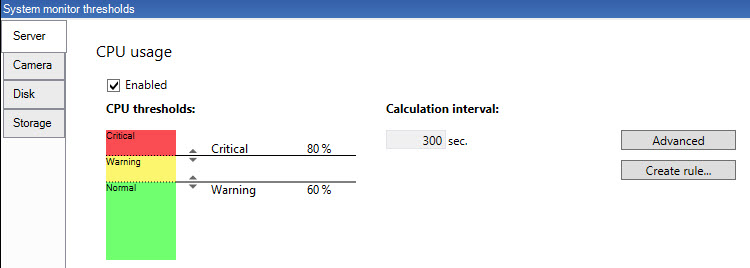
- Faites glisser le curseur de contrôle des seuils vers le haut ou le bas afin d’accroître ou de réduire la valeur du seuil. Il y a deux curseurs disponibles pour chaque périphérique matériel présenté dans le contrôle des seuils, qui séparent les niveaux Normal, Avertissement et Critique.
- Indiquez la valeur de l’intervalle de calcul ou conservez la valeur par défaut.
- Si vous souhaitez définir les valeurs sur des périphériques individuels, cliquez sur Avancé.
- Si vous souhaitez spécifier des règles pour certains événements ou au sein d’intervalles de temps spécifiques, cliquez sur Créer une règle.
- Une fois que vous avez réglé les différents niveaux de seuils et intervalles de calcul, sélectionnez Fichier > Enregistrer dans le menu.
Exemple de paramètre de seuil :

- Rouge : indique vous avez atteint l’état Critique
- Jaune : il s’agit d’un état d’avertissement indiquant que vous avez presque atteint l’état Critique
- Vert : indique un déroulement normal, au sein des valeurs de seuil sélectionnées
Protection des preuves (explications)
Les fonctions disponibles dépendent du système que vous utilisez. Voir https://www.milestonesys.com/solutions/platform/product-index/ pour plus d'informations.
À partir de la version 2020 R2 de VMS XProtect, lorsque vous mettez à niveau le serveur de gestion vers une version plus récente, celui-ci ne pourra plus créer ou modifier la protection des preuves associées aux serveurs d'enregistrement de la version 2020 R1 ou une version antérieure, jusqu'à leur mise à niveau.
Par ailleurs, il est impossible de créer ou modifier la protection des preuves si le matériel a été transféré d'un serveur d'enregistrement (2020 R1 ou d'une version antérieure) à un autre serveur d'enregistrement et qu'il contient des enregistrements.
Avec la fonctionnalité de protection des preuves, les opérateurs du client peuvent protéger des séquences vidéo, y compris l'audio et d'autres données, contre toute suppression, si nécessaire, par exemple, lorsqu'une enquête ou un procès est en cours. Pour plus d’informations sur la façon de protéger des preuves, référez-vous à la documentation XProtect Smart Client.
Lorsque les données sont protégées, elles ne peuvent pas être supprimées, ni automatiquement par le système après le temps de rétention par défaut du système ou dans d'autres situations, ni manuellement par les utilisateurs du client. Le système ou un utilisateur ne peut pas supprimer les données tant qu'un utilisateur disposant des droits d'utilisateur suffisants ne déverrouille pas la protection de la preuve.
Organigramme pour la protection des preuves :
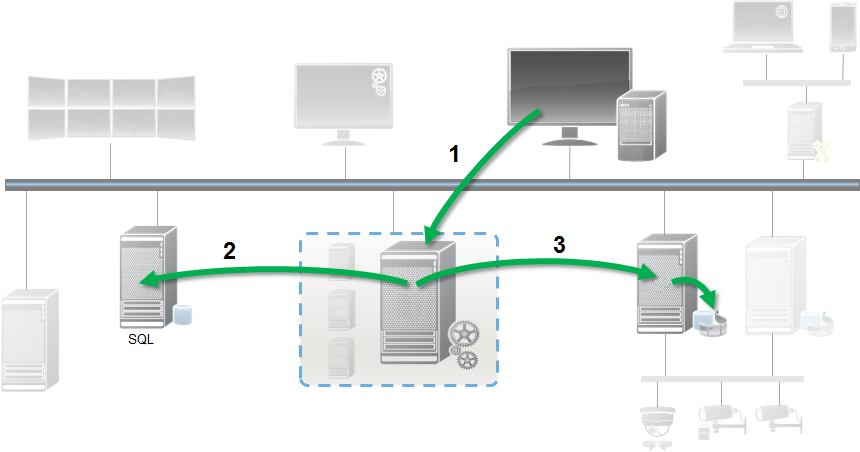
- L’utilisateur crée une protection des preuves dans XProtect Smart Client. Des informations sont envoyées au serveur de gestion.
- Management Server stocke les informations au sujet de la protection des preuves sur la base de données SQL.
- Le serveur de gestion informe le serveur d'enregistrement qu'il faut stocker et protéger les enregistrements protégés dans la base de données.
Lorsque l'opérateur crée une protection des preuves, les données protégées restent dans l'espace de stockage des enregistrements dans lequel elles ont été enregistrées et sont déplacées vers des disques d'archivage en même temps que les données non protégées, mais les données protégées :
- Se conforment à la durée de rétention configurée pour la protection des preuves. Potentiellement indéfiniment
- Conservent la qualité d’origine des enregistrements, même si la réduction a été configurée pour les données non protégées
Lorsqu'un opérateur crée des protections, la taille minimum d'une séquence est la durée choisie par la base de données pour diviser les fichiers enregistrés. Par défaut, cette durée est fixée à une heure. Vous pouvez modifier ce paramètre, mais vous devrez alors personnaliser le fichier RecorderConfig.xml sur le serveur d'enregistrement. Si une petite séquence s'étend sur deux périodes d'une heure, le système verrouille les enregistrements des deux périodes.
Dans le journal d’activité du Management Client, vous pouvez voir à quel moment un utilisateur crée, modifie ou supprime des protections des preuves.
Lorsqu'un disque est à court d'espace libre, cela n'affecte aucunement les données protégées. Ce sont alors les données non protégées les plus anciennes qui sont supprimées. S'il n'y a plus de données non protégées à supprimer, le système s'arrête d'enregistrer. Vous pouvez créer des règles et des alarmes déclenchées par des événements disque plein, de façon à en être informé automatiquement.
À l'exception des cas où plus de données sont stockées sur une longue période et ont un impact potentiel sur l'espace de stockage du disque, la fonction de protection des preuves en elle-même n'influe pas sur la performance du système.
Si vous déplacez du matériel (voir Déplacer le matériel) vers un autre serveur d’enregistrement :
- Les enregistrements protégés par la protection des preuves restent sur l’ancien serveur d’enregistrement conformément à la durée de rétention fixée pour la protection des preuves lors de sa création
- L’utilisateur XProtect Smart Client peut continuer à protéger les données à l’aide de la protection des preuves sur les enregistrements effectués sur une caméra avant qu’elle n’ait été déplacée vers un autre serveur d’enregistrement. Ceci est vrai même si vous déplacez la caméra plusieurs fois et si les enregistrements sont stockés sur de multiples serveurs d’enregistrement
Par défaut, tous les opérateurs ont un profil de protection des données par défaut qui leur est assigné, mais ne disposent pas des droits d'accès de l'utilisateur à cette fonction. Pour indiquer les droits d'accès à la protection des preuves d’un rôle, voir l'Onglet Périphériques (rôles) pour les paramètres de rôle. Pour indiquer le profil de la protection des preuves d’un rôle, voir l'Onglet Info (rôles) pour les paramètres de rôle.
Dans le Management Client, vous pouvez modifier les propriétés du profil de protection des preuves par défaut et créer des profils de protection de preuves supplémentaires et les affecter aux rôles à la place.
Protection des preuves sous Tableau de bord du système affiche un aperçu de toutes les données protégées sur le système de surveillance actuel :
- La date de début et de fin pour les données protégées
- L’utilisateur qui a protégé la preuve
- Le moment où la preuve n’est plus protégée
- L’endroit où les données sont stockées
- La taille de chaque preuve protégée
Toutes les informations affichées dans Protection des preuves sont des captures d'écran. Appuyez sur F5 pour actualiser.
Tâches actuelles (explications)
Le nœud Tâches actuelles affiche un aperçu des tâches sous un serveur d'enregistrement sélectionné, leur heure de début, l'heure de fin estimée et la progression. Toutes les informations affichées dans les tâches actuelles sont des captures d'écran. Vous pouvez les rafraîchir en cliquant sur le bouton Actualiser en bas à droite du volet Propriétés.
Rapports de configuration (explications)
Lors de la création de rapports de configuration au format PDF, vous pouvez inclure n'importe quel élément de votre système dans le rapport. Vous pouvez par exemple y inclure des licences, la configuration d'un périphérique, la configuration des alarmes et bien plus encore. Vous pouvez également personnaliser votre mise en page et votre police et inclure une page de couverture personnalisée.
Créer un rapport de configuration
- Développez le Tableau de bord système, puis cliquez sur Rapports de configuration. Cela génère la page de configuration du rapport.
- Sélectionnez les éléments que vous souhaitez inclure à votre rapport.
- Facultatif : Cliquez sur Page de couverture afin de personnaliser votre première page. Dans la fenêtre qui s'affiche, complétez les informations requises. Sélectionnez la Page de couverture comme un élément à inclure dans votre rapport, sinon la première page que vous personnalisez ne sera pas intégrée à votre rapport.
- Cliquez sur Formatage afin de personnaliser votre police, votre mise en page et vos marges. Dans la fenêtre qui s'affiche, sélectionnez les paramètres désirés.
- Une fois que vous êtes prêt à exporter, cliquez sur Exporter, sélectionnez un nom et sauvegardez l'emplacement de votre rapport.
Configurer les détails du rapport
Les éléments suivants sont accessibles lors de la configuration des rapports :
|
Nom |
Description |
|---|---|
| Sélectionner tout |
Sélectionne tous les éléments de la liste. |
| Effacer tout |
Efface tous les éléments de la liste. |
| Page de couverture |
Pour personnaliser la page de couverture du rapport. |
| Formatage |
Pour formater le rapport. |
| Exporter |
Pour sélectionner un emplacement d'enregistrement du rapport et créer un fichier PDF. |

